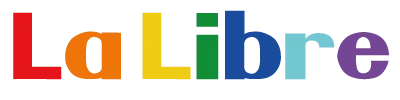Manual de instalación y uso de 2FAS
Autenticación de doble factor (2FA): el método que protege tus cuentas con una barrera extra de seguridad.
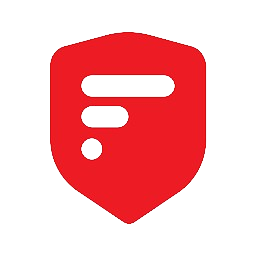
1
Instalar 2FAS en Android
•Abre Google Play Store o F-Droid.
•Busca: 2FAS Authenticator.
•Verifica que el desarrollador sea Two Factor Authentication Service Inc.
•Pulsa Instalar y espera que finalice la descarga.
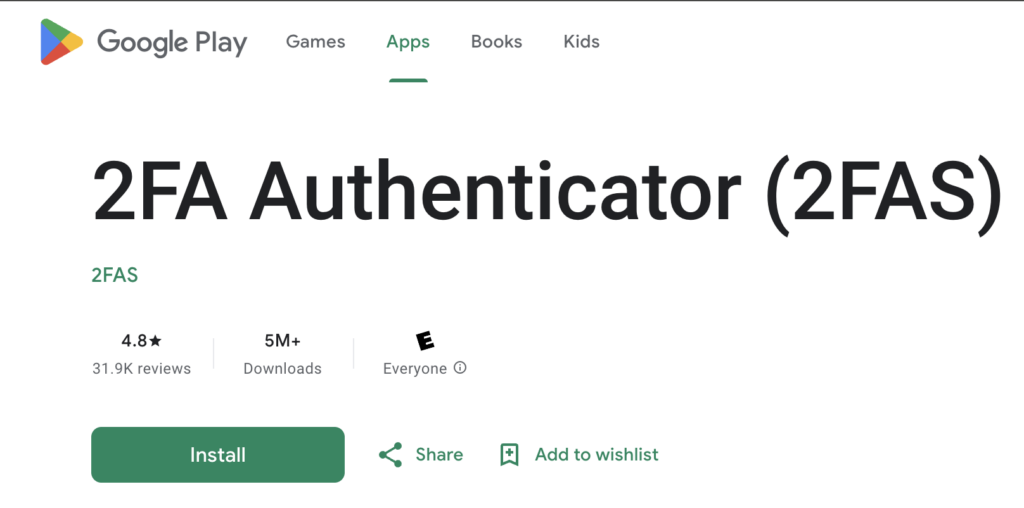
2
Instalar 2FAS en iOS
•Abre la App Store
•Busca: 2FAS Authenticator.
•Asegúrate que sea la app oficial
•Pulsa Obtener
•Autentica con Face ID, Touch ID o tu contraseña de Apple ID.
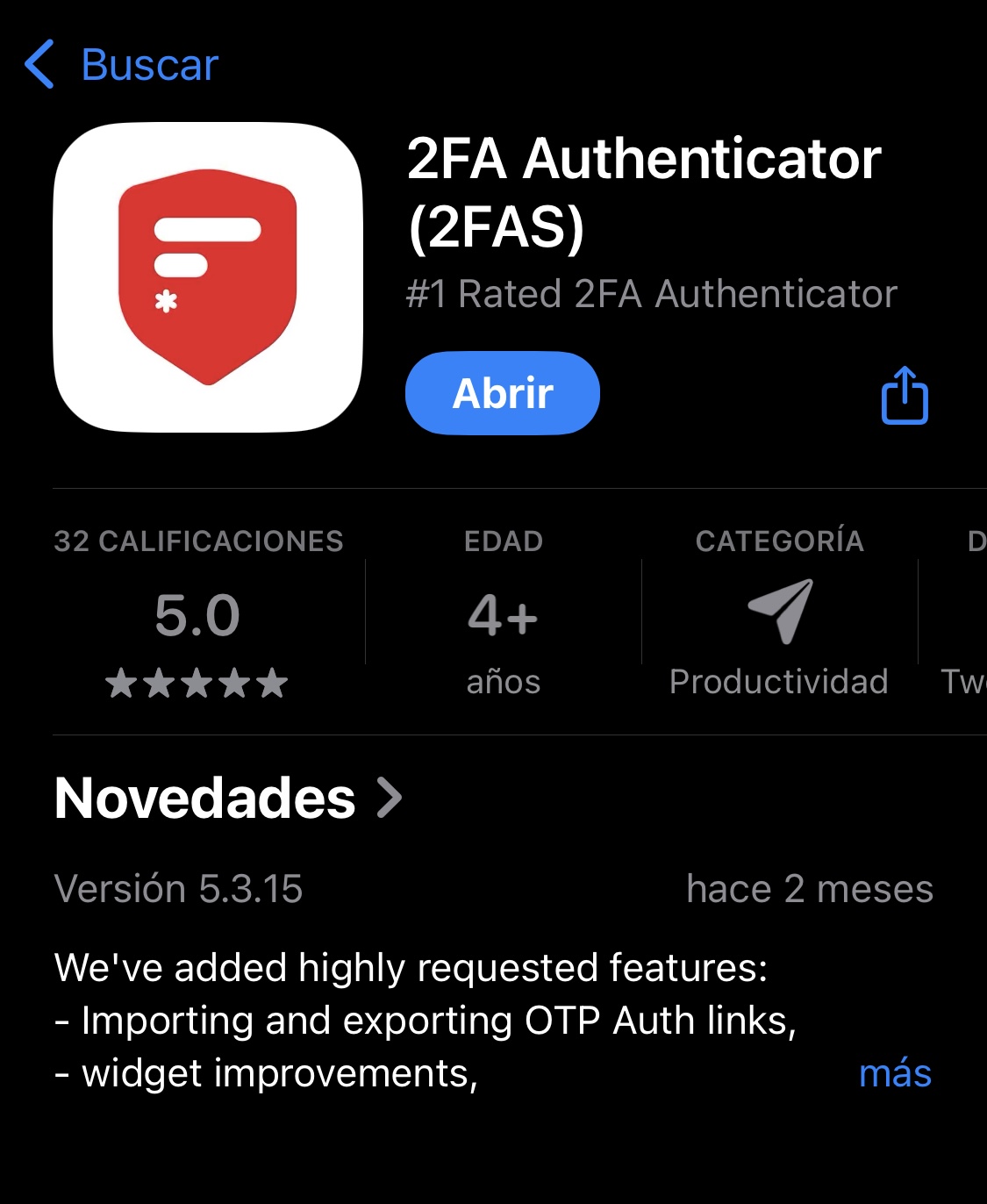
3
Configuración de seguridad inicial
• Abre la app 2FAS por primera vez.
• Configura un PIN o biometría para proteger el acceso.
Para configurar esto la ruta es:
Settings(configuración)/Security(Seguridad).
Nota: Recomendación usar un pin
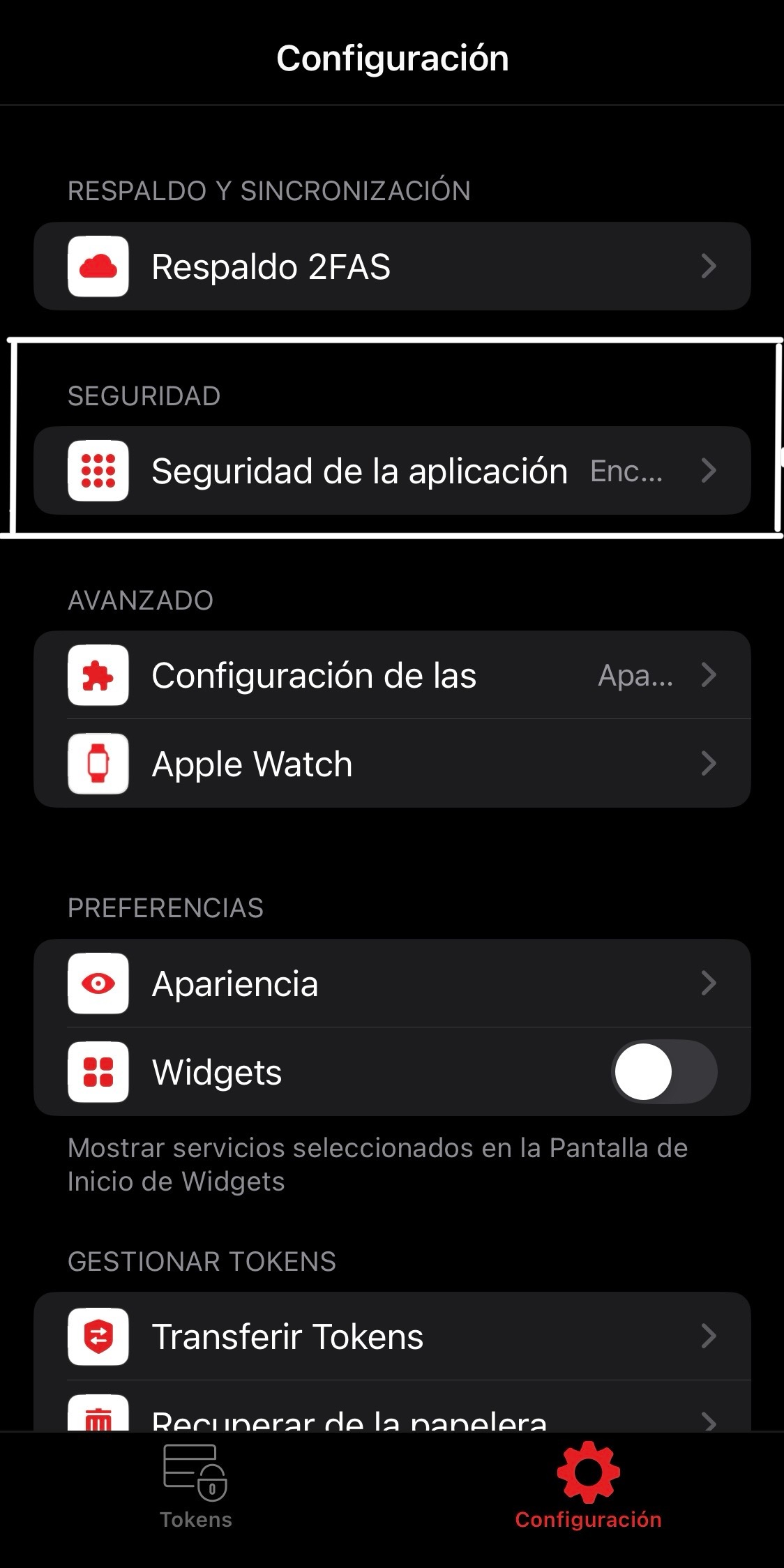
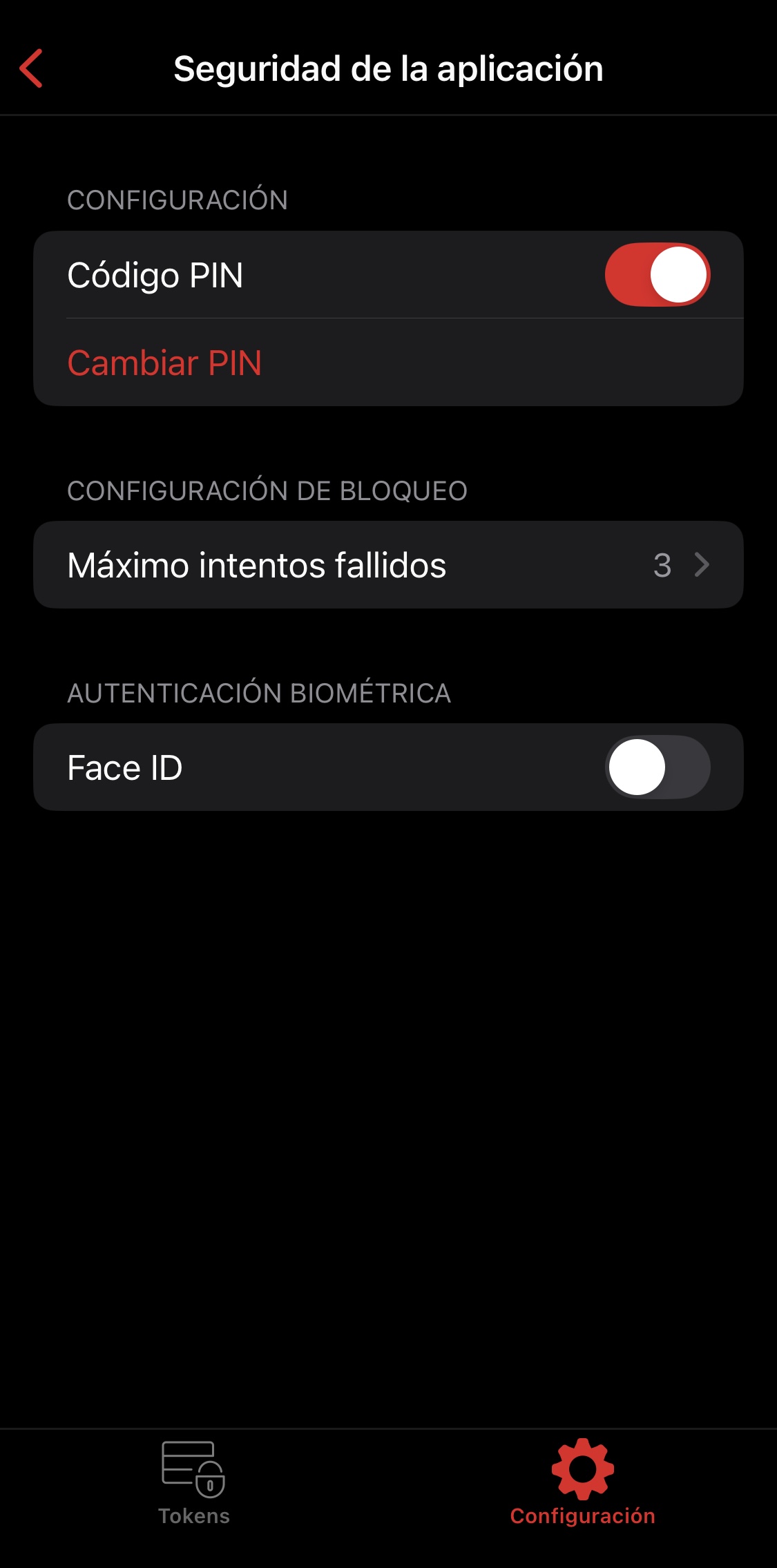
4
Agregar un nuevo acceso
• Ve al servicio en el que quieres activar 2FA (ejemplo: Gmail, Facebook, etc).
• Activa 2FA en la configuración del servicio → selecciona App de autenticación.
• Dale clic en el + que se encontrara en la esquina superior derecha, para ir agregando los tokens (códigos de verificación). Escanea el código QR que te muestre el servicio usando 2FAS.
• Guarda los códigos de recuperación que te dé el servicio (en un lugar seguro).
• Para finalizar, verifica introduciendo el código temporal que aparece en 2FAS.
Nota: en el siguiente link hay un paso a paso para varias plataformas
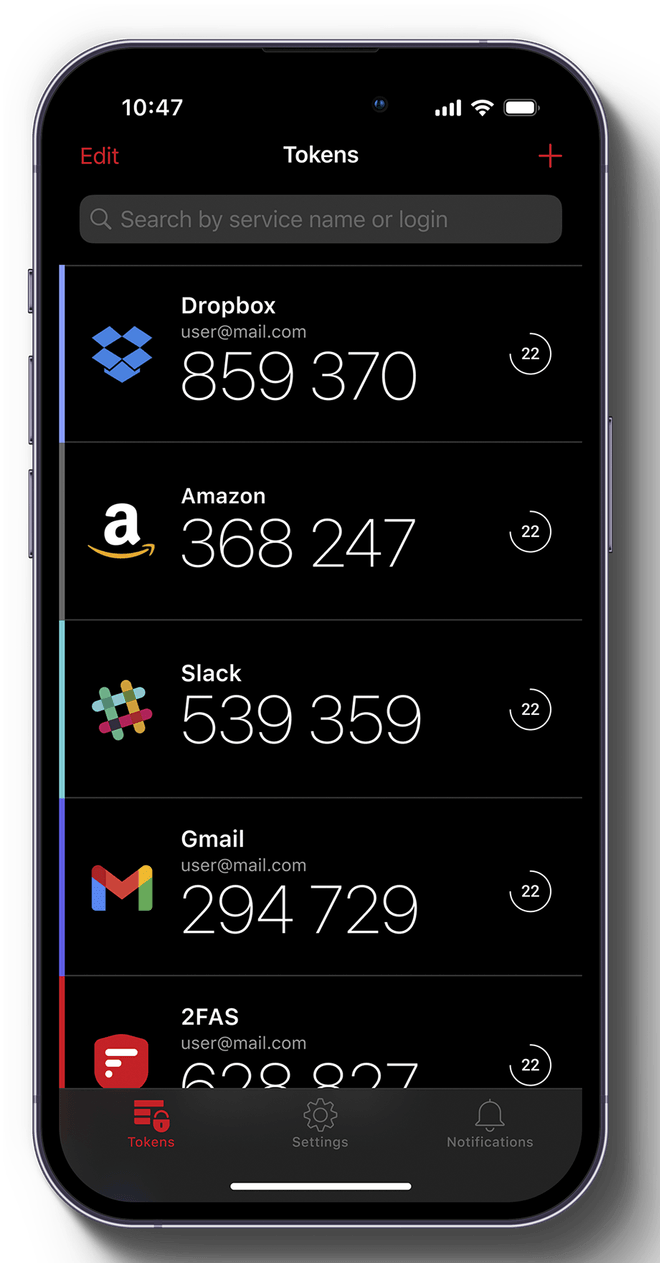
5
Buenas prácticas de seguridad
• Habilita 2FA en todos los servicios críticos (correo, banca, redes, trabajo).
• Haz copia de seguridad cifrada de tus tokens (Drive/iCloud o exportación segura).
• Protege tu cuenta de nube con una contraseña fuerte y 2FA adicional.
• No uses capturas de pantalla para guardar códigos QR.
• Actualiza regularmente la aplicación para mantener la seguridad.
• Si cambias de teléfono, transfiere tus cuentas usando la función de migración de 2FAS.
Nota: Documentación oficial
https://2fas.com/support/2fas-auth-mobile-app/2fas-auth-app-tutorial/
Nota: Descargar el archiuv, imprimir en una hoja A4 y doblar
En Android
- Abre Google Play Store o F-Droid.
- Busca: 2FAS Authenticator.
- Verifica que el desarrollador sea Two Factor Authentication Service Inc.
- Pulsa Instalar.
- Espera a que finalice la descarga.
En iOS (iPhone/iPad)
- Abre App Store.
- Busca: 2FAS Authenticator.
- Asegúrate que sea la app oficial.
- Pulsa Obtener.
- Autentica con Face ID, Touch ID o tu contraseña de Apple ID.
1
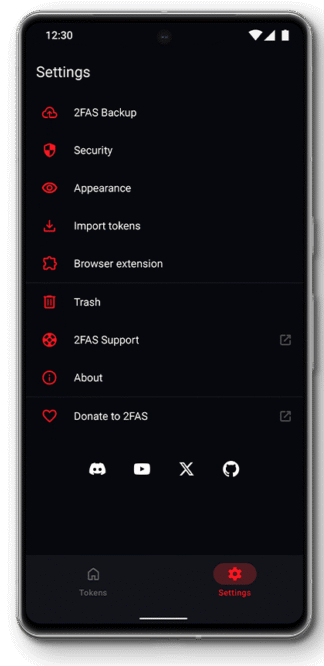
Imagen tomada del sitio oficial
Configuración inicial
• Abre la app 2FAS por primera vez.
• Configura un PIN o biometría para proteger el acceso.
Para configurar esto la ruta es:
Settings(configuración)/Security(Seguridad).
Nota: Recomendación usar un pin
• En la opción 2FAS Backup se puede activar el respaldo automático en una cuenta de Gmail que esté vinculado al dispositivo.
2
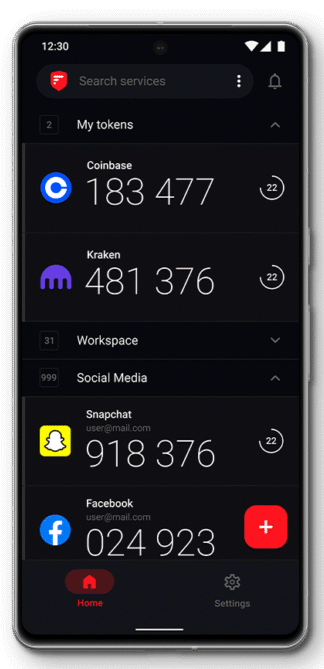
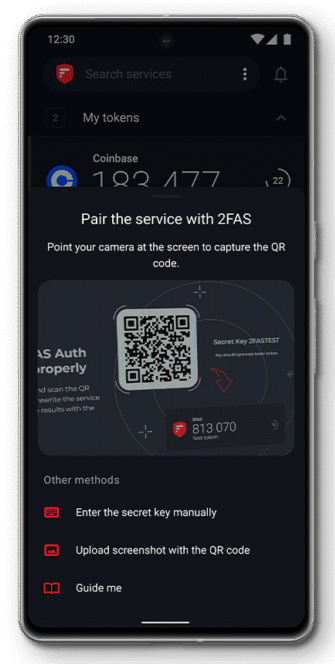
Imagen tomada del sitio oficial
Agregar un nuevo acceso
• Ve al servicio en el que quieres activar 2FA (ejemplo: Gmail, Facebook).
• Activa 2FA en la configuración del servicio → selecciona App de autenticación.
• Escanea el código QR que te muestre el servicio usando 2FAS.
• Guarda los códigos de recuperación que te dé el servicio (en un lugar seguro).
• Verifica introduciendo el código temporal que aparece en 2FAS.
Nota: en el siguiente link hay un paso a paso para varias plataformas
3
Buenas prácticas de seguridad
• Habilita 2FA en todos los servicios críticos (correo, banca, redes, trabajo).
• Haz copia de seguridad cifrada de tus tokens (Drive/iCloud o exportación segura).
• Protege tu cuenta de nube con una contraseña fuerte y 2FA adicional.
• No uses capturas de pantalla para guardar códigos QR.
• Actualiza regularmente la aplicación para mantener la seguridad.
• Si cambias de teléfono, transfiere tus cuentas usando la función de migración de 2FAS.
Nota: Documentación oficial
https://2fas.com/support/2fas-auth-mobile-app/2fas-auth-app-tutorial/
Nota: Descargar el archiuv, imprimir en una hoja A4 y doblar